-
Produk
Produk Prime
Lihat semua -
Layanan
-
Solusi Bisnis
Solusi Bisnis
Semua solusi untuk segala jenis bisnismu.
Lebih lanjutNewAplikasi Mobile Custom
Miliki Aplikasi Penjualan & Loyalty, Tingkatkan Retensi dan Percepat Transaksi
Pelajari lebih lanjut - Harga
- Support
- Demo majoo
Outlet
Akun dan Rekening
Informasi dan Grup Outlet
Produk
Buku Menu
Daftar Departemen
Daftar Kategori
Daftar Produk
Produk Layanan
Produk Ekstra
Deposit
Daftar Harga Ojek Online
Cetak Barcode
Produk Paket
Penjadwalan Harga
Kategori Catatan
Informasi Karyawan
Daftar Karyawan
Daftar Grup Komisi
Hak Akses
Absen
Payroll
majooTeams
Pengaturan Struk, Biaya, dan Pajak
Pengaturan Kasir
Pengaturan Perangkat
Pengaturan E-Wallet
Data Pelanggan
Daftar Pelanggan
Grup Pelanggan
Grup Harga Spesial
Kustom Data Pelanggan
Promosi
Kupon
Notifikasi Perubahan Data
Notifikasi Perubahan Data
Informasi Umum
Sebelum mulai memasukkan data-data produk ke dalam dashboard majoo, Anda harus terlebih dahulu melengkapi semua data yang dibutuhkan di bagian Akun Profile. Data-data ini meliputi informasi seputar profil bisnis (nomor kontak, alamat email, pin point lokasi, dll) dan data rekening untuk kebutuhan settlement e-wallet dan Toko Online.
Melengkapi Informasi Akun
Berikut ini adalah beberapa langkah yang bisa Anda ikuti untuk melengkapi data-data informasi bisnis di dashboard majoo, termasuk di antaranya data, alamat, logo outlet, dan akun sosial media:
1. Login ke dashboard majoo dan pilih opsi Pengaturan > Akun Profile > Informasi Akun
2. Setelah masuk halaman Informasi Akun, mulailah dengan melengkapi keterangan Nama, Email, dan Telepon

3. Lanjutkan dengan melengkapi keterangan di bagian Informasi Hak Akses, di sini Anda bisa memasukkan kode PIN yang akan digunakan karyawan dengan role manajer untuk memberikan otorisasi void, komplimen, dan transaksi lainnya.

4. Lanjutkan dengan melengkapi semua data di bagian Informasi Alamat

5. Pada bagian Ubah Kata Sandi, Anda bisa memasukkan password baru jika dibutuhkan. Namun jika tidak ingin melakukan perubahan, Anda tidak perlu melakukan aksi apapun.

6. Pastikan semua keterangan yang di-input sudah benar, lalu klik Simpan

7. Jika semua dilakukan dengan benar, Anda akan mendapatkan notifikasi berhasil di sudut kanan atas layar
Tambah Rekening Bank Terdaftar
Berikut ini adalah beberapa langkah yang bisa Anda ikuti untuk menambahkan data rekening bank untuk kebutuhan settlement atau pencairan dana e-wallet dan Toko Online melalui dashboard majoo:
1. Login ke dashboard majoo dan pilih opsi Pengaturan > Akun Profile > Informasi Rekening
2. Setelah masuk halaman Informasi Rekening, klik Tambah Rekening Bank

3. Akan muncul pop-up Tambah Rekening Bank, pilih opsi Rekening Terdaftar dan klik Lanjutkan

4. Anda akan diarahkan ke halaman Tambah Rekening Bank. Selanjutnya mulailah dengan mengatur Daftar Outlet yang akan menggunakan rekening ini

5. Lanjutkan dengan mengatur Nama Bank dan memasukkan Nomor Rekening serta Pemegang Rekening

6. Pada bagian Foto Informasi Rekening, klik Pilih atau Letakkan Berkas di Sini dan upload foto halaman depan buku tabungan

7. Pastikan semua keterangan yang dimasukkan sudah benar, lalu klik Simpan

8. Sistem akan menampilkan pop-up Tambah Rekening Bank, klik Ya, Lanjutkan untuk mengkonfirmasi

9. Jika semua dilakukan dengan benar, Anda akan diarahkan kembali ke halaman awal dan mendapatkan notifikasi berhasil di sudut kanan atas layar
10. Sementara itu, rekening yang baru saja didaftarkan akan muncul di daftar dengan status Menunggu Verifikasi. Pada tahap ini, rekening masih belum bisa digunakan sebagai rekening settlement karena harus menunggu proses verifikasi selama maksimal 7 (tujuh) hari kerja dari tim majoo.
Buka Rekening Bank Raya
Anda juga bisa membuka rekening baru Bank Raya melalui dashboard majoo. Berikut adalah langkah-langkahnya:
1. Login ke dashboard majoo dan pilih opsi Lainnya > Pengaturan > Akun Profile > Informasi Rekening
2. Setelah masuk halaman Informasi Rekening, klik Tambah Rekening Bank di sudut kanan atas layar

3. Sistem akan menampilkan pop-up Tambah Rekening Bank, pilih opsi Buka Rekening Baru

4. Pada bagian Pilih Nama Bank, pilih opsi Bank Raya dan klik Lanjutkan

5. Selanjutnya Anda akan diarahkan ke halaman Buat Rekening Baru, di mana Anda akan diminta untuk mengisi sejumlah data seperti nama lengkap, nomor KTP, nomor handphone, dan lain sebagainya
6. Ikuti semua prosesnya hingga selesai. Selanjutnya Anda akan dihubungi oleh pihak Bank Raya untuk mengkonfirmasi pembukaan rekening baru
Mengatur Rekening Settlement
Berikut ini adalah beberapa langkah yang bisa Anda ikuti untuk mengatur rekening settlement e-wallet dan Toko Online melalui dashboard majoo:
1. Login ke dashboard majoo dan pilih opsi Lainnya > Pengaturan > Akun Profile > Informasi Rekening
2. Setelah masuk halaman Informasi Rekening, klik ikon berbentuk pensil di rekening dengan status Terverifikasi

3. Anda akan diarahkan ke halaman Detail Rekening Bank, pada bagian atas layar Anda akan bisa membaca keterangan Rekening Bank Telah Terverifikasi dan Dapat Digunakan

4. Selanjutnya gulirkan layar ke bawah hingga Anda menemukan bagian Atur Rekening Settlement QRIS dan lakukan pengaturan outlet

5. Lakukan hal yang sama untuk bagian Atur Rekening Settlement Toko Online

6. Pastikan semua pengaturan sudah benar, lalu klik Simpan
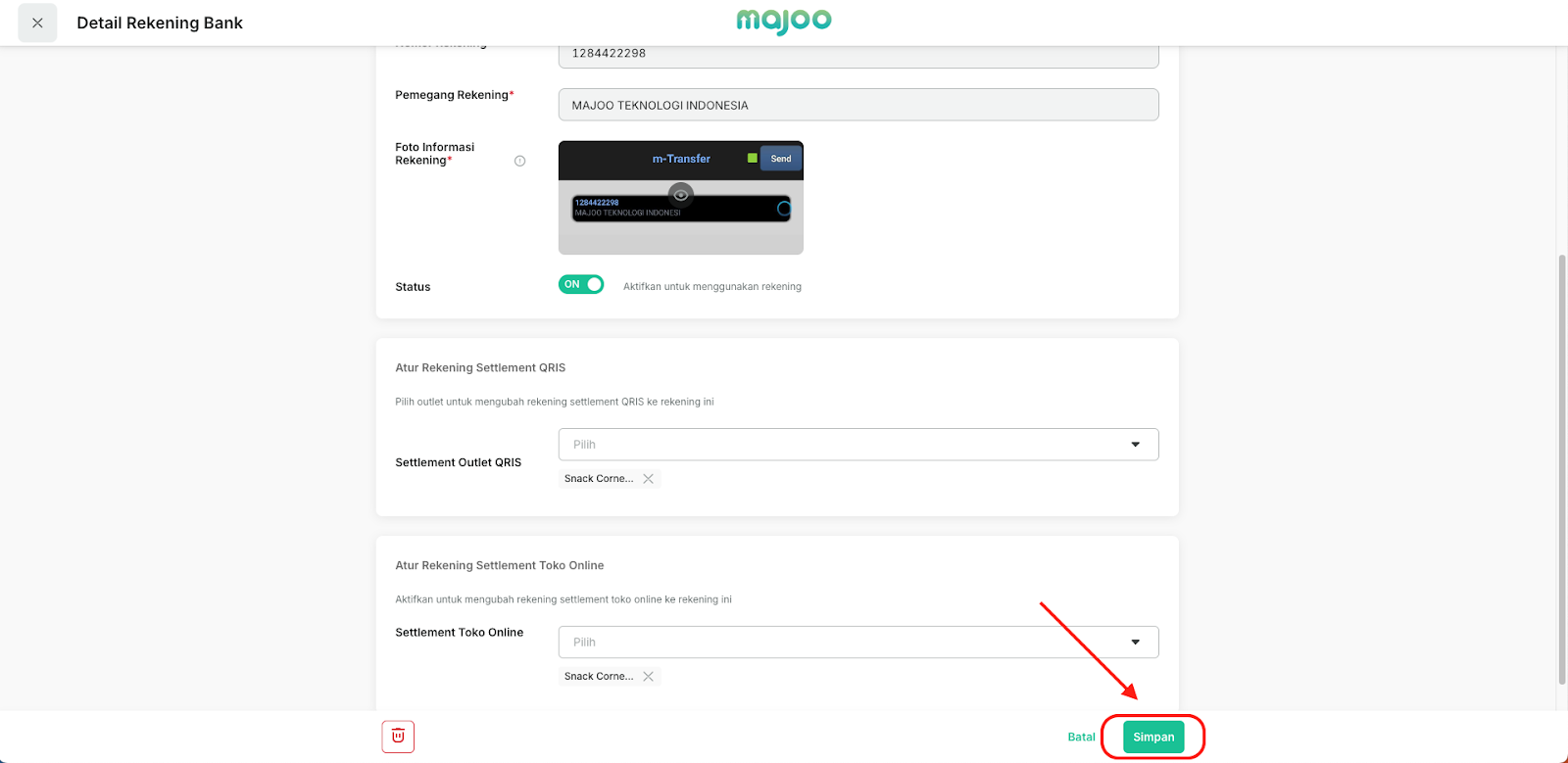
7. Sistem akan menampilkan jendela pop-up Simpan Rekening Bank, klik Ya, Lanjutkan untuk mengkonfirmasi

8. Jika semua dilakukan dengan benar, Anda akan diarahkan ke halaman semula dan mendapatkan notifikasi berhasil di sudut kanan atas layar
9. Sementara itu, rekening yang baru saja diatur akan otomatis menjadi rekening settlement atau pencairan untuk semua dana transaksi yang masuk dari e-wallet majoopay (GoPay, Shopee Pay, DANA, dll) dan Toko Online
Menggunakan Filter di Halaman Informasi Rekening
Berikut ini adalah beberapa langkah yang bisa Anda ikuti untuk menggunakan filter di halaman Informasi Rekening:
1. Login ke dashboard majoo dan pilih opsi Lainnya > Pengaturan > Akun Profile > Informasi Rekening
2. Anda akan diarahkan ke halaman Informasi Rekening dan sistem akan menampilkan informasi semua rekening yang telah terdaftar di dashboard majoo

3. Untuk melakukan pencarian rekening tertentu secara spesifik, Anda bisa menggunakan search bar di sudut kiri atas layar dengan nomor rekening sebagai entry pencarian

4. Anda juga bisa menggunakan filter status di sisi kanan layar untuk membuat sistem menampilkan daftar rekening aktif atau tidak aktif saja

Artikel Terkait


























